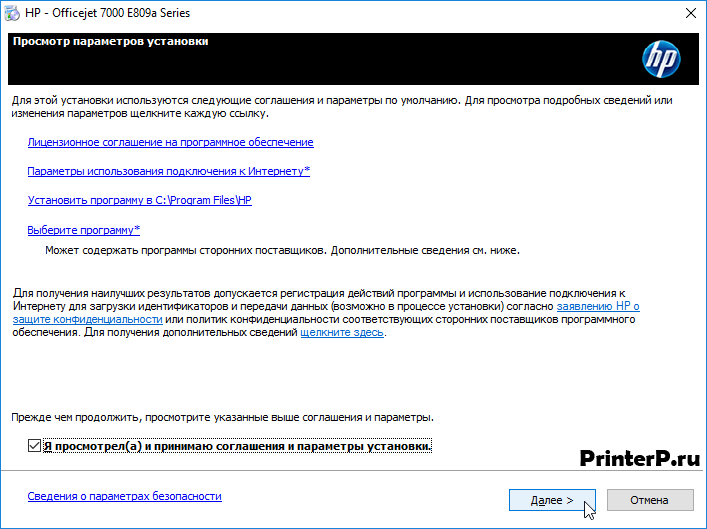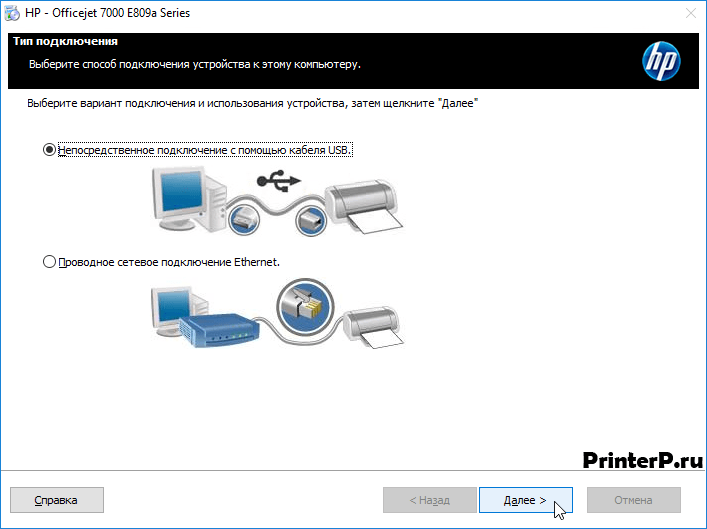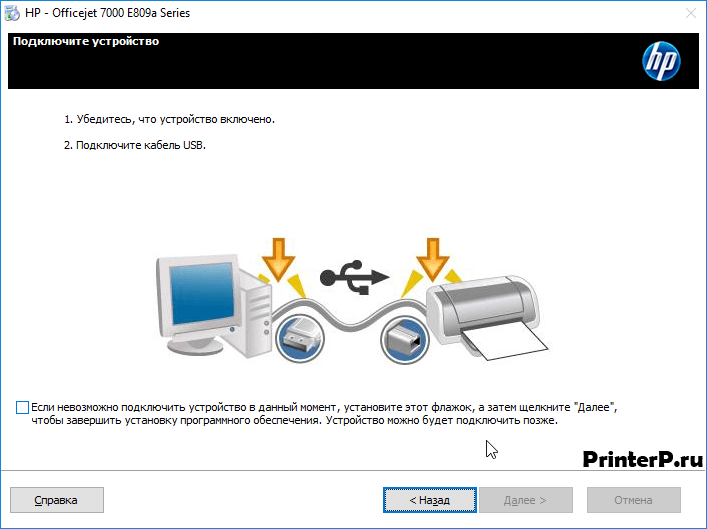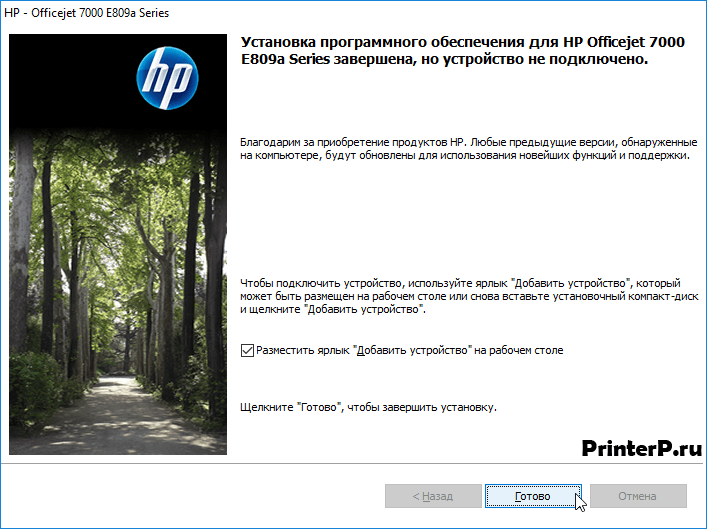Драйвер для HP Officejet 7000
HP Officejet 7000
Windows 8/8.1/10
После подключения принтера к компьютеру драйвера должны установиться сами или же можете воспользоваться нашей статьей.
Windows XP/Vista/7
Размер: 173 MB (полный комплект) и 113 MB (простой — базовый)
Установка драйвера в Windows 10
Итак, перед вами стоит задача подключить принтер фирмы HP из серии Officejet 7000. Задача достаточно тривиальная, и по силам даже неопытному пользователю. Самое главное – это убедиться в наличии драйверов. Обычно эта программа поставляется вместе с принтером, на компакт-диске. Если, по какой-либо причине, драйвера в комплекте с устройством не оказалось, можно воспользоваться ссылкой, размещенной в начале страницы. При переходе по этой ссылке, драйвера будут загружены на диск вашего компьютера.
Перед тем как продолжить, рекомендуется отключить антивирусные программы, если таковые имеются. Они могут блокировать установку ПО.
При запуске установочного файла появляется окно следующего вида.
Щелкаем мышкой по кнопке «Установка» и переходим к следующему шагу. О необходимости отключения антивирусной программы уже было сказано. Инсталлятор предупреждает, что во время установки, возможно, потребуются дополнительные разрешения со стороны пользователя. Принимаем к сведению и жмем «Дальше».
Ознакомьтесь с условиями лицензионного соглашения, не забыв поставить об ознакомлении галочку. Без отметки о прочтении, дальнейший шаг будет недоступен. Здесь же можно, при необходимости, поменять место установки драйвера, выбрать дополнительное ПО. Для этого пройдите по соответствующим ссылкам.
На данном этапе следует указать тот тип подключения к компьютеру, который используется в данной конфигурации.
Пришло время включить питание устройства и подключить кабель, если это не было сделано ранее. После подключения кнопка Далее станет доступной для нажатия. Если подключить принтер в данный момент невозможно, для перехода к следующему шагу ставим соответствующую галочку.
Заключительный этап. Для завершения установки осталось нажать «Готово».
Работа инсталлятора завершена. Принтер готов к работе.